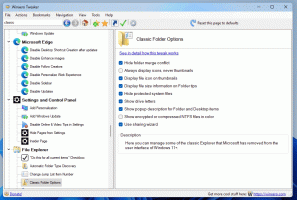Windows 10 Build 18963 (20H1, sonnerie rapide)
Microsoft a publié aujourd'hui une nouvelle version 20H1 pour Insiders in the Fast Ring. Cette version est livrée avec un certain nombre de nouvelles fonctionnalités intéressantes, notamment les températures du GPU dans le gestionnaire de tâches, une nouvelle page « fonctionnalités facultatives », ainsi que la possibilité de renommer les bureaux virtuels.
La température du GPU arrive dans le Gestionnaire des tâches
L'une des demandes de longue date que nous suivons pour le Gestionnaire des tâches est d'ajouter la prise en charge de la surveillance de la température, et avec la version d'aujourd'hui, nous progressons sur cette demande. Si vous avez une carte GPU dédiée, nous allons maintenant faire remonter la température actuelle à côté de sa liste dans l'onglet Performance.
Nous espérons que le changement vous plaira! Si vous avez d'autres commentaires pour le Gestionnaire des tâches, n'hésitez pas à les partager. Pour faire des suggestions ou signaler des problèmes dans cet espace, appuyez sur WIN+F et déposez les commentaires sous Environnement de bureau > Gestionnaire des tâches dans le hub de commentaires.
Remarques:
- L'affichage de la température du GPU dans le Gestionnaire des tâches n'est actuellement pris en charge que si vous disposez d'une carte GPU dédiée.
- Vous aurez peut-être besoin d'un pilote graphique mis à jour pour voir la température. Plus précisément celui qui prend en charge la version 2.4 (ou supérieure) de WDDM est requis. Pour vérifier la version de votre PC, appuyez sur WIN+R et entrez dxdiag. Sous l'onglet Affichage, il indiquera votre version WDDM à côté du modèle de pilote.
- Actuellement, la valeur de température n'est prise en charge qu'en Celsius.
Renommer vos bureaux virtuels
Les bureaux virtuels existent pour vous aider à séparer visuellement et cognitivement différentes tâches sur votre PC. Ils peuvent également être utiles lors de présentations, vous permettant de préparer des démonstrations sur différents bureaux. Quelque chose que nous avons entendu haut et fort, c'est que vous voulez pouvoir définir des noms pour vos différents bureaux, afin d'aider cimenter la séparation entre les espaces de travail, et nous sommes ravis de partager que le déploiement sur Insiders in the Fast ring est exactement cette!
Voulez-vous l'essayer? Avec le changement, lorsque vous ouvrez la vue des tâches (en sélectionnant le bouton Vue des tâches dans la barre des tâches, ou en appuyant sur WIN+Tab), en cliquant sur le le nom de votre bureau va maintenant le changer pour être un champ modifiable où vous pouvez définir le nom comme vous le souhaitez (y compris émoji). Vous pouvez également cliquer avec le bouton droit sur la vignette du bureau souhaité dans la vue des tâches, et un menu contextuel contenant une entrée Renommer devrait apparaître. Si vous n'avez pas encore créé de bureaux supplémentaires, sélectionnez « Nouveau bureau » dans la vue des tâches pour commencer.
Et oui, puisque nous savons que vous demanderez – les noms persistent au redémarrage.
Actuellement, ce changement est en vigueur pour 50 % des initiés de l'anneau rapide, et nous étendrons le déploiement au cours des prochaines semaines au fur et à mesure que nous évaluerons la qualité de l'expérience.
Amélioration de la page Fonctionnalités facultatives dans Paramètres
Sur la base de vos commentaires, nous avons apporté un certain nombre d'améliorations à la convivialité de la page Fonctionnalités facultatives dans Paramètres (Paramètres > Applications et fonctionnalités > Fonctionnalités facultatives), et ils commencent maintenant à être déployés sur Insiders in the Fast anneau.
- Sélection multiple: Vous pouvez désormais sélectionner et installer plusieurs fonctionnalités optionnelles en même temps.
- Meilleure gestion des listes: vous pouvez désormais rechercher dans les listes de fonctionnalités facultatives et les trier par nom, taille et date d'installation.
- Plus d'informations utiles: Vous pouvez maintenant voir la date d'installation de chaque fonctionnalité optionnelle dans votre liste « Fonctionnalités installées ». Nous avons également ajouté des dépendances de fonctionnalités à la description de chaque fonctionnalité facultative dans la liste des fonctionnalités disponibles pour l'installation.
- Navigation de page plus facile: Affichez l'état de vos dernières installations/désinstallations/annulations directement sur la page principale dans la section « Dernières actions ». Vous pouvez désormais ajouter des fonctionnalités facultatives et afficher votre historique via des boîtes de dialogue contextuelles, de sorte que vous n'ayez jamais à quitter la page principale
Nous sommes ravis que vous l'essayiez! Actuellement, ces changements sont en ligne pour 50 % des initiés du circuit rapide, et nous étendrons le déploiement au cours des prochaines semaines au fur et à mesure que nous évaluerons la qualité de l'expérience. Voici un aperçu de ce que vous verrez une fois disponible sur votre PC :
Ajout de la vitesse du curseur de la souris aux paramètres
Comme certains initiés l'ont remarqué, vous pouvez désormais définir la vitesse du curseur de votre souris depuis les paramètres! Il s'agit de la dernière pièce de notre effort continu plus large pour faire converger les expériences des paramètres et du panneau de configuration. Vous pouvez trouver le paramètre sous Paramètres > Périphériques > Souris.
Rendre le Bloc-notes modifiable en magasin
Le Bloc-notes est un éditeur de texte apprécié de Windows depuis plus de 30 ans. Au cours des dernières versions, nous avons apporté un certain nombre de petites améliorations au Bloc-notes en fonction de vos commentaires (y compris support de fin de ligne étendu, recherche en boucle, et indiquant quand il y a du contenu non enregistré.) À partir de cette version, nous apportons une modification afin que les futures mises à jour du Bloc-notes soient automatiquement disponibles via le magasin. Cela nous donnera la flexibilité de répondre aux problèmes et aux commentaires en dehors des limites des versions de Windows. Comme toujours, si vous avez des commentaires sur le Bloc-notes, nous les accueillons dans le Hub de commentaires sous Applications > Bloc-notes.
Améliorations de l'IME chinois traditionnel
Merci à tous ceux qui ont partagé leurs commentaires sur les nouveaux IME traditionnels chinois Bopomofo, ChangJie et Quick. L'équipe de développeurs a travaillé sur l'amélioration de la qualité et la correction des bugs. Avec la version d'aujourd'hui :
- Améliorations de la barre d'outils : Nous avons corrigé un problème où la barre d'outils s'affiche même lorsque [Utiliser la barre d'outils IME] est désactivé dans le paramètre. Nous avons également ajouté le bouton [Masquer la barre d'outils] dans le menu de la barre d'outils.
Noter: Autres façons d'afficher/masquer la barre d'outils :
- À partir des paramètres: cliquez avec le bouton droit sur l'icône [中/英] > Cliquez sur [Paramètres] > [Général] > [Utiliser la barre d'outils IME]
- Dans le menu contextuel: cliquez avec le bouton droit sur l'icône [中/英] > [Afficher/masquer la barre d'outils IME]
-
Améliorations de la fenêtre des candidats : Nous avons travaillé sur l'amélioration de la qualité de la fenêtre des candidats.
- Nous avons corrigé un problème où la fenêtre des candidats n'affichait parfois qu'un nombre limité de candidats.
- Nous avons corrigé un problème où les candidats affichés dans la vue tableau ne peuvent pas être sélectionnés par des touches numériques.
Veuillez continuer à essayer ce nouvel IME, et Faites le nous savoir vos réactions.
Modifications apportées à l'image de votre compte sous Windows
Changer l'image du compte que vous utilisez pour vous connecter à Windows est maintenant meilleur que jamais! Votre image mise à jour s'affichera désormais rapidement sur Windows, les applications et la plupart des sites Microsoft que vous utilisez quotidiennement. Auparavant, vous pouviez voir jusqu'à trois ou quatre images différentes pour votre compte dans différentes applications et sites à la fois. C'est super facile à essayer - il suffit d'aller dans Vos informations dans les paramètres Windows et de modifier votre image là-bas !
Pas
- Ouvrez "Vos informations" dans les paramètres Windows en appuyant sur la touche Windows, en tapant "Vos informations" et en sélectionnant "Vos informations de compte".
- Utilisez les options dans « Créez votre image » pour sélectionner une nouvelle image pour votre compte.
- Vérifiez si votre image a été mise à jour dans Windows et sur les sites et applications que vous utilisez.
Noter: Nous travaillons toujours avec de nombreux sites et applications qui devront être mis à jour pour bien fonctionner avec cette nouvelle fonctionnalité. Par exemple, le contrôle du gestionnaire de compte qui apparaît dans le coin supérieur droit de nombreux sites Web Microsoft est actuellement mis à jour toutes les 24 heures. Cela sera modifié dans les prochains mois pour être mis à jour rapidement lorsque la photo de votre compte change.
Améliorations de la recherche Windows
Nous voulions prendre un moment pour couvrir certaines des améliorations de la recherche côté serveur que nous avons déployées en fonction de vos commentaires :
Correction orthographique améliorée pour les recherches dans les applications et les paramètres
Windows Search a une correction orthographique intégrée pour vous aider à trouver ce que vous cherchez. Lorsque vous tapez rapidement, des erreurs se produisent parfois - nous sommes ravis d'annoncer que nous avons mis à jour notre correction orthographique technologie pour comprendre et corriger intelligemment les petites fautes de frappe comme « powerpiont » et « exce; » qui auparavant ne renverrait pas résultats. Avec ces mises à jour, vous obtenez de meilleurs résultats plus rapidement. Cette fonctionnalité est désormais disponible sur les versions Insider et Retail sur les marchés anglophones.
Conseils pour améliorer les meilleurs résultats de match
Notre objectif avec Windows Search est de fournir une expérience simple à utiliser, et un aspect clé de ceci est de rendre les résultats faciles à comprendre. Quelque chose que nous avons entendu de votre part est surprenant que parfois les résultats de recherche de paramètres ne correspondent pas à votre recherche. Pour aider à résoudre ce problème, dans certains cas où le résultat de la meilleure correspondance ne correspond pas exactement à votre recherche, une ligne « Connexe: » sera incluse sous le résultat pour aider à clarifier pourquoi ce résultat est apparaissant. Nous allons étendre cette fonctionnalité pour inclure la recherche d'applications dans les semaines à venir. Cette fonctionnalité est désormais disponible sur les versions Insider et Retail en anglais (États-Unis).
Apporter la dernière expérience Search Home à plus d'utilisateurs
Avec la mise à jour Windows 10 de mai 2019, nous avons mis à jour la page d'accueil de la recherche pour vous aider à gagner du temps en ajoutant un accès rapide à vos meilleures applications et activités récentes. Après avoir reçu des retours et des commentaires positifs sur cette nouvelle expérience, nous la rendons désormais accessible à un plus grand nombre d'utilisateurs en la déployant également à tout le monde à l'aide de la mise à jour Windows 10 octobre 2018. Nous espérons que vous les trouverez utiles et qu'ils contribueront à rendre Search Home plus productif pour vous.
Voici un aperçu de ce à quoi cela ressemble pour ceux de la mise à jour Windows 10 octobre 2018 :
Nous espérons que les changements vous plairont, et si vous avez d'autres commentaires sur la recherche, faites-le nous savoir !
- Nous avons corrigé un problème où, lors d'une connexion via cellulaire ou Ethernet, l'état du réseau indiquait que vous n'étiez pas connecté, même si vous avez pu utiliser le réseau avec succès.
- Nous avons corrigé un problème en raison duquel la sélection des candidats dans la fenêtre des candidats de prédiction pour l'IME japonais ne correspondait parfois pas à la chaîne de composition.
- Nous avons corrigé un problème où la sélection des candidats via les touches numériques pour le nouvel IME chinois simplifié ne correspondait pas à la chaîne de composition.
- Nous avons corrigé un problème affectant la vitesse de frappe sur le bureau à distance.
- Nous avons résolu un problème où, lors de l'utilisation du panneau emoji à certains endroits avec une langue d'Asie de l'Est active, il se fermerait automatiquement après avoir entré un seul emoji même si l'option de le garder ouvert était activée.
- Nous avons corrigé un problème où la saisie d'une très longue chaîne avec le clavier télex vietnamien sans validation pouvait entraîner le blocage de l'application sous-jacente.
- Nous avons corrigé un problème récent où le clavier tactile saisit un point lorsque vous appuyez sur la touche espace lors de la saisie en coréen.
- Nous avons résolu un problème où, si la stratégie de groupe Autoriser la personnalisation de l'entrée était désactivée, la recherche se plantait.
- Nous avons résolu un problème où la recherche ne renvoyait pas de résultats après la déconnexion d'Internet lors de l'utilisation d'un compte local.
- Nous avons corrigé un problème qui pouvait rendre le champ de recherche invisible dans la barre des tâches si vous ouvriez le menu Démarrer alors qu'une mise à jour était en attente sur votre système.
- Nous avons corrigé un problème pour ceux qui utilisaient la nouvelle expérience Cortana, où WIN+C n'affichait pas Cortana.
- Nous avons corrigé un problème entraînant la non-synchronisation des calendriers iCloud avec l'application Calendrier.
- Afin de réduire l'encombrement du disque, nous déplaçons l'application Connect pour qu'elle soit désormais disponible en tant que fonctionnalité facultative téléchargeable dans les paramètres.
- Nous avons corrigé un problème qui empêchait de configurer Windows Hello dans les paramètres dans les versions récentes.
- Nous avons corrigé un problème récent où si les paramètres du son étaient ouverts et que vous utilisiez les touches de volume matérielles de votre PC pour mettre à jour le volume, le curseur du volume principal dans les paramètres peut ne pas rester synchronisé avec le valeur.
- Nous avons résolu un problème en raison duquel la liste déroulante Paramètres graphiques pour les applications du Microsoft Store était vide.
- Nous avons corrigé un problème affectant la fiabilité de la capture Snip & Sketch dans les versions récentes.
Si vous avez configuré votre appareil pour recevoir les mises à jour du Anneau rapide sonner, ouvrir Paramètres -> Mettre à jour la &récupération et cliquer sur le Vérifier les mises à jour bouton à droite. Cela installera le dernier Insider Preview disponible de Windows 10.
La source: Microsoft